درس اليوم الذي سنخصصه لإعدادات شبكة محلية ظاهرية ، أي أننا سنحاول القيام بكل ما تحدثنا عنه في الدروس السابقة. سننظر الآن في 3 مشكلات: إنشاء شبكة محلية ظاهرية ، وتعيين منافذ شبكة محلية ظاهرية وعرض قاعدة بيانات شبكة محلية ظاهرية.
دعنا نفتح نافذة برنامج التتبع Cisco Packer باستخدام الهيكل المنطقي لشبكتي التي أرسمها لي.
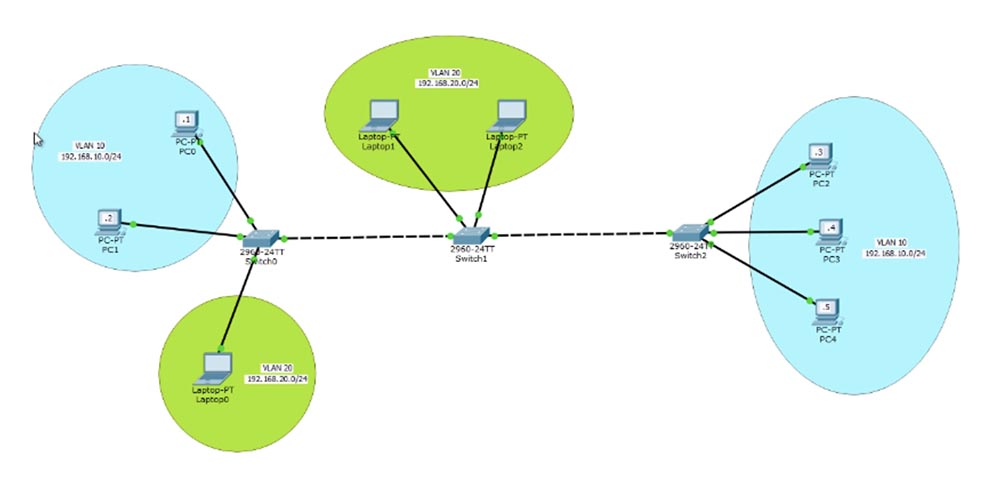
يتصل المحول الأول SW0 بجهازي كمبيوتر PC0 و PC1 ، متصل بشبكة VLAN10 مع مجموعة من عناوين IP 192.168.10.0/24. وفقًا لذلك ، ستكون عناوين IP الخاصة بأجهزة الكمبيوتر هذه هي 192.168.10.1 و 192.168.10.2. عادةً ما يحدد الأشخاص رقم شبكة محلية ظاهرية (VLAN) بحلول الثمانية من عنوان IP ، في حالتنا هو 10 ، ولكن هذا ليس شرطا مسبقا لتعيين الشبكات ، يمكنك تعيين أي معرف شبكة محلية ظاهرية ، ولكن هذا الإجراء مقبول في الشركات الكبيرة لأنه يسهل تكوين الشبكة.
التالي هو المفتاح SW1 ، المتصل بشبكة VLAN20 بعنوان IP 192.168.20.0/24 مع جهازي كمبيوتر محمول Laptop1 و Laptop2.
يقع VLAN10 في الطابق الأول من مكتب الشركة وهو عبارة عن شبكة لإدارة المبيعات. إلى نفس المفتاح ، يتم توصيل SW0 بالكمبيوتر المحمول الخاص بالسوق Laptop0 ، والذي يتعلق بـ VLAN20. تمتد هذه الشبكة إلى الطابق الثاني ، حيث يوجد موظفون آخرون ، وهي متصلة بقسم المبيعات ، الذي يمكن أن يكون موجودًا في مبنى آخر أو في الطابق الثالث من نفس المكتب. هناك 3 أجهزة كمبيوتر أخرى مثبتة - PC2.3 و 4 ، والتي تعد جزءًا من شبكة VLAN10.
يجب أن توفر VLAN10 ، مثل VLAN20 ، اتصالاً دون انقطاع لجميع الموظفين ، بغض النظر عما إذا كانوا موجودين في طوابق مختلفة أو في مبان مختلفة. هذا هو مفهوم الشبكة التي سننظر فيها اليوم.
لنبدأ في إعداده ونبدأ باستخدام PC0. بالضغط على الأيقونة ، ندخل إعدادات شبكة الكمبيوتر وأدخل عنوان IP 192.168.10.1 وقناع الشبكة الفرعية 255.255.255.0. لا أدخِل عنوان العبّارة الافتراضية ، لأنه ضروري للخروج من شبكة محلية إلى أخرى ، وفي حالتنا لن نتعامل مع إعدادات المستوى 3 من OSI ، نحن مهتمون بالمستوى 2 فقط ، ولن نفكر في توجيه حركة المرور إلى أخرى الشبكة.
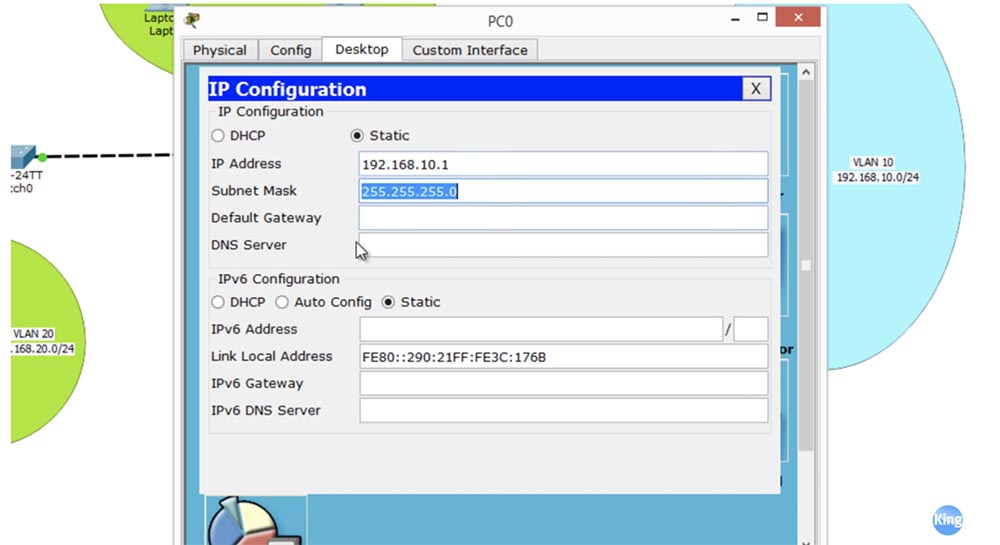
سنقوم بتكوين الإنترانت وفقط تلك الأجهزة المضيفة التي تشكل جزءًا منه. ثم نذهب إلى PC2 ونفعل الشيء نفسه بالنسبة لأول جهاز كمبيوتر. تحقق الآن مما إذا كان بإمكاني ping PC1 من PC0. كما ترون ، يمر الأمر ping والكمبيوتر الذي يحمل عنوان IP 192.168.10.2 بإرجاع الحزم بثقة. وبالتالي ، أنشأنا بنجاح اتصال بين PC0 و PC1 من خلال التبديل.
لفهم سبب نجاحنا ، انتقل إلى إعدادات التبديل وانظر إلى جدول VLAN.

من الناحية الفنية ، يحتوي رمز التبديل هذا على 5 شبكات محلية ظاهرية: VLAN1 افتراضيًا ، فضلاً عن 100210031004 و 1005. إذا نظرت إلى الشبكات الأربع الأخيرة ، يمكنك أن ترى أنها غير مدعومة ويتم الإشارة إليها بواسطة غير مدعوم. هذه شبكات افتراضية للتكنولوجيا القديمة - fddi، fddinet، trnet. حاليًا ، لا يتم استخدامها ، ولكن وفقًا للمتطلبات الفنية ، لا تزال مضمنة في الأجهزة الجديدة. وبالتالي ، في الواقع ، يحتوي المحول لدينا افتراضيًا على شبكة افتراضية واحدة فقط - VLAN1 ، وبالتالي يتم تكوين جميع منافذ أي محول Cisco خارج الصندوق على هذه الشبكة. هذه هي 24 منفذ إيثرنت سريع ومنفذان جيجابت إيثرنت. يسهل هذا إلى حد كبير توافق المحولات الجديدة ، لأنها افتراضيًا كلها جزء من نفس VLAN1.
يجب إعادة تعيين المنافذ التي تم تكوينها افتراضيًا للعمل مع VLAN1 ، للعمل مع VLAN10. يوضح Packet Tracer أنه في حالتنا هذه هي منافذ Fa0 و Fa0 / 2.
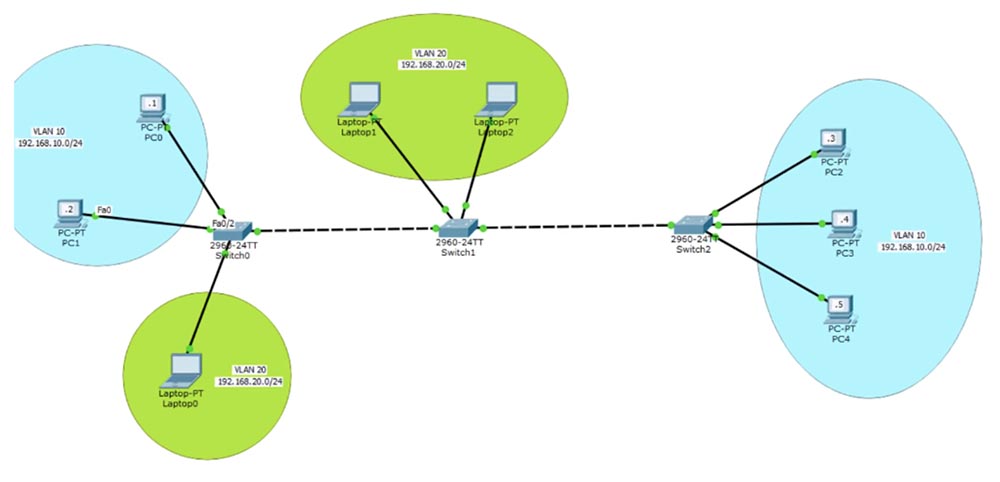
دعنا نعود للتبديل SW0 وتكوين هذين المنفذين. للقيام بذلك ، استخدم أمر التكوين الطرفي للدخول في وضع التكوين العام ، وأدخل أمر التكوين لهذه الواجهة - int fastEthernet 0/1. أحتاج إلى تعيين وضع الوصول لهذا المنفذ ، لأنه منفذ وصول ، وأستخدم أمر الوصول إلى وضع switchport.
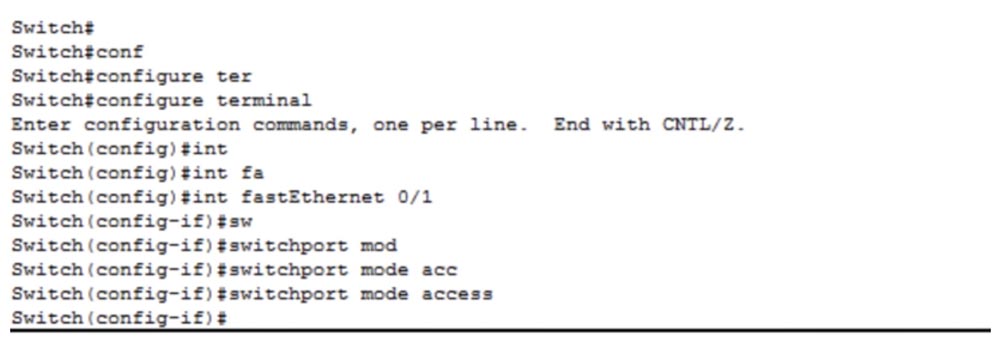
تم تكوين هذا المنفذ كمنفذ وصول ثابت ، لكن إذا قمت بتوصيل محول آخر به ، فبفضل استخدام بروتوكول DTP ، سينتقل إلى وضع الجذع الديناميكي. بشكل افتراضي ، ينتمي هذا المنفذ إلى VLAN1 ، لذلك أحتاج إلى استخدام أمر تبديل شبكة الوصول المحلية vlan 10. في هذه الحالة ، سوف يقدم لنا النظام رسالة تفيد بأن VLAN10 غير موجود ويجب إنشاؤه. إذا كنت تتذكر ، في قاعدة بيانات VLAN لدينا شبكة واحدة فقط - VLAN1 ، وليس هناك شبكة VLAN10 هناك. لكننا طلبنا التبديل لتوفير الوصول إلى VLAN10 ، لذلك تلقينا رسالة خطأ.
لذلك ، نحتاج إلى إنشاء VLAN10 وتعيين منفذ الوصول هذا إليه. بعد ذلك ، إذا ذهبت إلى قاعدة بيانات VLAN ، يمكنك رؤية VLAN0010 الذي تم إنشاؤه حديثًا ، وهو في الحالة النشطة وينتمي إليه منفذ Fa0 / 1.
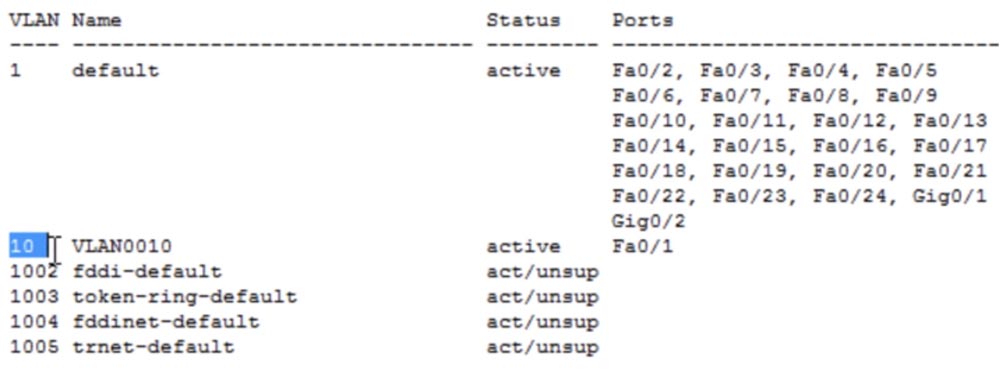
لم نجر أي تغييرات على جهاز الكمبيوتر ، ولكن ببساطة قمنا بتهيئة منفذ التبديل الذي يتصل به. الآن دعونا نحاول اختبار اتصال عنوان IP 192.168.10.2 ، وهو ما فعلناه بنجاح قبل بضع دقائق. لم ننجح ، لأن المنفذ الذي يتصل به PC0 الآن ينتمي إلى VLAN10 ، ولا يزال المنفذ المتصل بـ PC1 ينتمي إلى VLAN1 ، ولا يوجد اتصال بين الشبكتين. لإنشاء اتصال بين أجهزة الكمبيوتر هذه ، يجب عليك تكوين كلا المنفذين للعمل مع VLAN10. أقوم مرة أخرى بإدخال وضع التكوين العام وأفعل نفس الشيء بالنسبة لـ switchport f0 / 2.
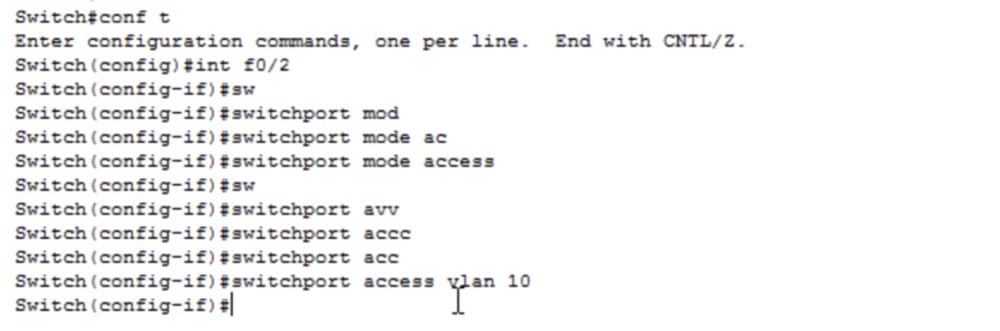
دعنا ننظر إلى جدول شبكة محلية ظاهرية مرة أخرى. الآن نرى أن VLAN10 قد تم تهيئته على منفذي Fa0 / 1 و Fa0 / 2. كما ترون ، أصبح اختبار ping ناجحًا الآن ، لأن كلاً من منافذ SW0 ، التي تتصل بها الأجهزة ، تنتمي إلى نفس الشبكة. دعونا نحاول تغيير اسم الشبكة للإشارة إلى الغرض منها. إذا كنا نريد إجراء أي تغييرات على شبكة محلية ظاهرية ، فيجب علينا الدخول في تهيئة هذه الشبكة.
للقيام بذلك ، اكتب الأمر vlan 10 ، وترى أن موجه الأوامر قد تغير من Switch (config) # إلى Switch (config-vlan) #. إذا أدخلت علامة استفهام ، فسوف يعرض لنا النظام فقط 3 أوامر محتملة: الخروج والاسم والرقم. يمكنني تعيين اسم شبكة باستخدام أمر name ، أو إعادة الأوامر إلى حالتها الافتراضية عن طريق كتابة "لا" ، أو حفظ التغييرات باستخدام أمر "إنهاء". لذلك ، أدخل اسم المبيعات وأوامر الخروج.
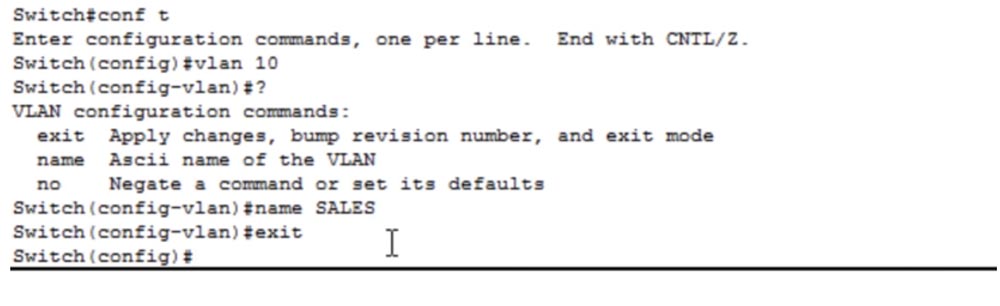
إذا نظرت إلى قاعدة بيانات VLAN ، فيمكنك التأكد من أن فرقنا قد تم تنفيذها وأن VLAN10 السابق يسمى الآن SALES - قسم المبيعات. لذلك ، قمنا بتوصيل جهازي كمبيوتر من مكتبنا بالشبكة التي تم إنشاؤها من قسم المبيعات. تحتاج الآن إلى إنشاء شبكة لقسم التسويق. لتوصيل الكمبيوتر المحمول Laptop0 بهذه الشبكة ، تحتاج إلى إدخال إعدادات شبكتها وإدخال عنوان IP 192.168.20.1 وقناع الشبكة الفرعية 255.255.255.0 ، لا نحتاج إلى بوابة افتراضية. ثم تحتاج إلى الرجوع إلى إعدادات التبديل ، وأدخل إعدادات المنفذ باستخدام الأمر int fa0 / 3 وأدخل أمر الوصول إلى وضع التبديل. سيكون الأمر التالي هو switchport access vlan 20.
نتلقى مرة أخرى رسالة تفيد بأن شبكة محلية ظاهرية غير موجودة وتحتاج إلى إنشاء. يمكنك الذهاب في الاتجاه الآخر - سأخرج من تكوين منفذ Switch (config-if) ، وانتقل إلى Switch (config) وأدخل الأمر vlan 20 ، وبالتالي أنشئ شبكة VLAN20. وهذا يعني أنه يمكنك أولاً إنشاء شبكة VLAN20 وتسميتها التسويق وحفظ التغييرات باستخدام الأمر exit ثم تكوين المنفذ لها.
إذا أدخلت قاعدة بيانات VLAN باستخدام الأمر sh vlan ، يمكنك رؤية شبكة التسويق التي أنشأناها ومنفذ Fa0 / 3 المقابل. لا يمكنني اختبار اتصال أجهزة الكمبيوتر من هذا الكمبيوتر المحمول لسببين: لدينا شبكات محلية ظاهرية مختلفة وأجهزةنا تنتمي إلى شبكات فرعية مختلفة. نظرًا لأنهم ينتمون إلى شبكات محلية ظاهرية مختلفة ، فسيقوم المحول بإسقاط حزم الكمبيوتر المحمول المرسلة إلى شبكة أخرى لأنه لا يحتوي على منفذ ينتمي إلى VLAN20.
كما قلت ، تتوسع الشركة ، لا يوجد مكتب صغير في الطابق الأرضي ، لذلك تضع قسم التسويق في الطابق الثاني من المبنى ، ويقوم بتثبيت أجهزة الكمبيوتر لشخصين هناك ويريد التواصل مع قسم التسويق في الطابق الأول. للقيام بذلك ، يجب عليك أولاً إنشاء جذع بين المبدعين - المنفذ Fa0 / 4 للمحول الأول والمنفذ Fa0 / 1 للمحول الثاني. للقيام بذلك ، أدخلت إعدادات SW0 وأدخل الأوامر int f0 / 4 وجذع وضع التبديل.
هناك أمر encapsulation encapsulation encapsulation ، ولكن لا يتم استخدامه في رموز التبديل الجديدة ، لأنهم يستخدمون افتراضيًا تقنية التغليف 802.1q. ومع ذلك ، استخدمت نماذج المحولات الأقدم من Cisco بروتوكول ISL الخاص بالملكية ، والذي لم يعد يستخدم ، حيث أن جميع المحولات الآن تفهم بروتوكول .1Q. وبالتالي ، لم تعد بحاجة إلى استخدام الأمر encport switch trunk.
إذا ذهبت إلى قاعدة بيانات VLAN الآن ، يمكنك أن ترى أن منفذ Fa0 / 4 قد اختفى منه. هذا لأنه يتم سرد منافذ الوصول الخاصة بشبكة محلية ظاهرية فقط في هذا الجدول. لمشاهدة منافذ صندوق التبديل ، يجب عليك استخدام الأمر sh int trunk.

في نافذة الأوامر ، نرى أن منفذ Fa0 / 4 قيد التشغيل ، ويغلف باستخدام بروتوكول 802.1q وينتمي إلى شبكة محلية ظاهرية أصلية 1. كما نعلم ، إذا كان منفذ الصندوق هذا يقبل حركة المرور غير المميزة ، فإنه يقوم تلقائيًا بتوجيهه إلى شبكة vlan 1 الأصلية. في الدرس التالي ، سنتحدث عن تهيئة شبكة محلية ظاهرية ، والآن فقط تذكر كيف تبدو إعدادات صندوق السيارة لهذا الجهاز.
الآن انتقل إلى المفتاح الثاني SW1 ، وأدخل وضع الإعدادات int f0 / 1 وأكرر تسلسل إعدادات المنفذ بنفس الطريقة كما في الحالة السابقة. يجب تكوين المنفذين Fa0 / 2 و Fa0 / 3 ، اللذين تتصل بهما أجهزة الكمبيوتر المحمولة لموظفي التسويق ، من أجل وضع الوصول وتعيينهما لشبكة VLAN20.
في الحالة السابقة ، قمنا بتكوين كل منفذ التبديل بشكل فردي ، والآن أريد أن أوضح لك كيفية تسريع هذه العملية باستخدام قالب سطر الأوامر. يمكنك إدخال أمر لتكوين نطاق الواجهات int range f0 / 2-3 ، ونتيجة لذلك سيبدو طلب سطر الأوامر مثل Switch (config-if-range) # ، ويمكنك إدخال نفس المعلمة أو تطبيق نفس الأمر على نطاق منفذ محدد ، على سبيل المثال ، لـ 20 منفذًا في وقت واحد.
في المثال السابق ، استخدمنا عدة مرات نفس أوامر الوصول إلى وضع switchport والوصول إلى switchport vlan 10 للعديد من منافذ التبديل. يمكن إدخال هذه الأوامر مرة واحدة إذا كنت تستخدم مجموعة من المنافذ. سأقوم الآن بإدخال أوامر الوصول إلى وضع switchport والوصول إلى switchport vlan 20 لنطاق المنفذ المحدد.
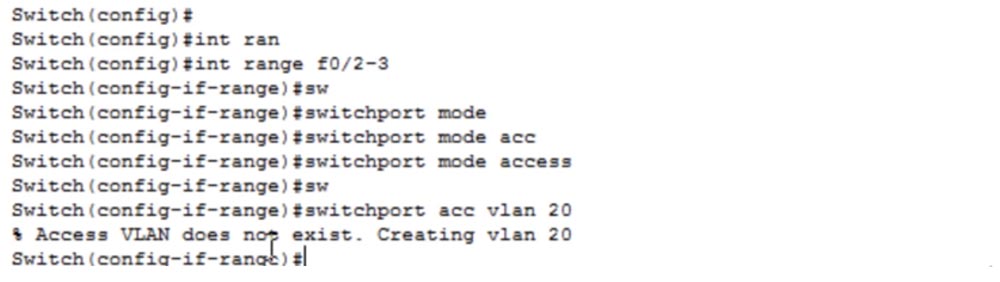
نظرًا لعدم وجود VLAN20 بعد ، فسيقوم النظام بإنشائه تلقائيًا. اكتب exit لحفظ التغييرات وأطلب مني إظهار جدول VLAN. كما ترى ، فإن المنفذين Fa0 / 2 و Fa0 / 3 هما الآن جزء من VLAN20 المنشأ حديثًا.
سوف أقوم الآن بتهيئة عناوين IP لأجهزة الكمبيوتر المحمولة في الطابق الثاني من مكتبنا: سوف يتلقى Laptop1 العنوان 192.168.20.2 وقناع الشبكة الفرعية 255.255.255.0 ، وسيتلقى Laptop2 عنوان IP 192.168.20.3. دعنا نتحقق من أداء الشبكة من خلال اختبار اتصال ping بأول كمبيوتر محمول من الثانية. كما ترى ، ينجح الأمر ping لأن كلا الجهازين جزء من نفس شبكة محلية ظاهرية ومتصلان بنفس المفتاح.
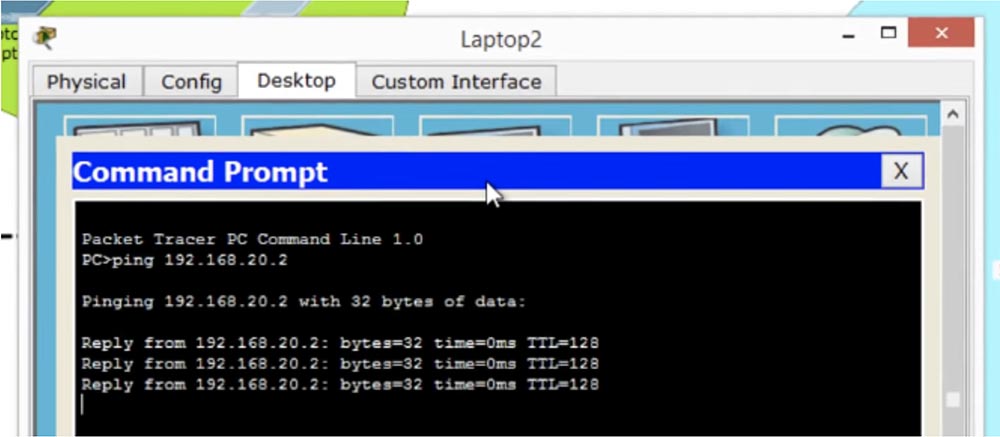
ومع ذلك ، فإن أجهزة الكمبيوتر المحمولة في قسم التسويق في الطابقين الأول والثاني متصلة بمفاتيح التبديل المختلفة ، على الرغم من أنها موجودة على نفس شبكة محلية ظاهرية. دعونا نتحقق من كيفية ضمان الاتصال بينهما ، لذلك أنا أتحدث مع Laptop2 على كمبيوتر محمول في الطابق الأول بعنوان IP 192.168.20.1. كما ترون ، كل شيء يعمل دون مشاكل ، على الرغم من حقيقة أن أجهزة الكمبيوتر المحمولة متصلة بمفاتيح التبديل المختلفة. يرجع الاتصال إلى حقيقة أن كلا المحولين متصلان بجذع.
هل يمكنني تأسيس اتصال بين Laptop2 و PC0؟ لا ، لا يمكنني ذلك ، لأنهم ينتمون إلى شبكات محلية ظاهرية مختلفة. الآن ، دعونا نقوم بتهيئة شبكة أجهزة الكمبيوتر PC2،3،4 ، والتي ننشئ لها أولاً الجذع بين المفتاح الثاني Fa0 / 4 والمحول الثالث Fa0 / 1.
أذهب إلى إعدادات SW1 واكتب config config ، ثم أدعو int f0 / 4 ، ثم أدخل جذع وضع switchport وأوامر الخروج. وبالمثل ، أنا تكوين SW2 التبديل الثالث. لقد أنشأنا الجذع ، وسترى أنه بعد تفعيل الإعدادات ، تغير لون المنافذ من اللون البرتقالي إلى اللون الأخضر. أنت الآن بحاجة إلى تكوين منافذ Fa0 / 2.0 / 3.0 / 4 التي تتصل بها أجهزة كمبيوتر قسم المبيعات التابعة لشبكة VLAN10. للقيام بذلك ، أذهب إلى إعدادات مفتاح SW2 ، وحدد نطاق المنفذ f0 / 2-4 وقم بتطبيق أوامر الوصول إلى وضع التبديل والوصول إلى شبكة محلية ظاهرية الوصول إلى 10. ولأنه لا توجد شبكة VLAN10 على هذه المنافذ ، يتم إنشاؤه تلقائيًا بواسطة النظام. إذا نظرت إلى قاعدة بيانات VLAN لهذا المحول ، يمكنك أن ترى الآن أن منافذ Fa0 / 2.0 / 3.0 / 4 تنتمي إلى شبكة VLAN10.
بعد ذلك ، تحتاج إلى تكوين الشبكة لكل من أجهزة الكمبيوتر الثلاثة هذه عن طريق إدخال عناوين IP وأقنعة الشبكة الفرعية. يستقبل PC2 العنوان 192.168.10.3 ، ويتلقى PC3 العنوان 192.168.10.4 ، ويتلقى PC4 عنوان IP 192.168.10.5.
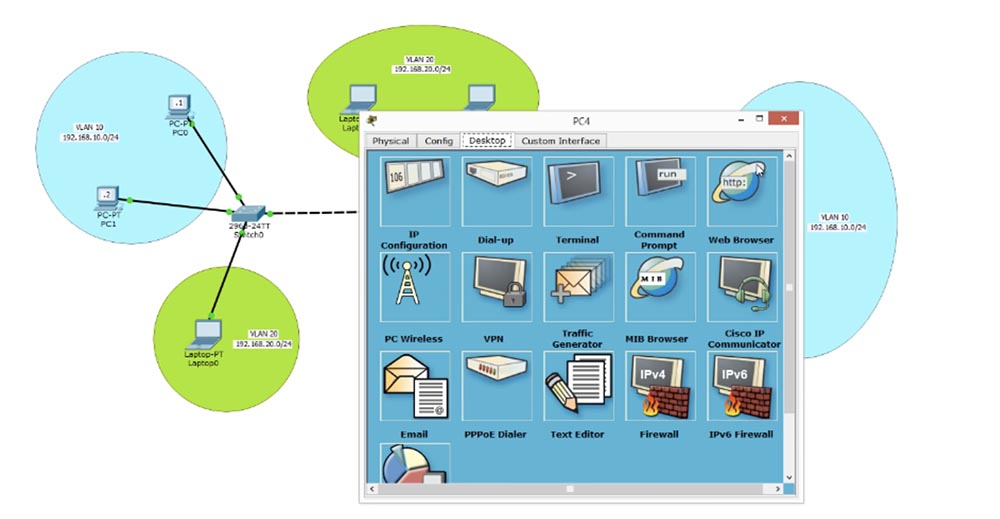
للإجابة على السؤال حول ما إذا كانت شبكتنا تعمل ، نقوم باختبار اتصال الكمبيوتر PC0 في الطابق الأول من كمبيوتر PC4 الموجود في الطابق الثالث أو في مبنى آخر. فشل اختبار ping ، لذلك دعونا نحاول معرفة سبب عدم تمكننا من القيام بذلك.
عندما حاولنا إجراء اختبار ping على Laptop0 من Laptop2 ، كان كل شيء يعمل بشكل جيد ، على الرغم من أن أجهزة الكمبيوتر المحمولة كانت متصلة بمفاتيح التبديل المختلفة. لماذا الآن ، عندما تكون أجهزة الكمبيوتر الخاصة بنا في قسم المبيعات متصلة جيدًا بمفاتيح التبديل المختلفة المتصلة بجذع ، فشل ping؟ لفهم سبب المشكلة ، عليك أن تتذكر كيف يعمل رمز التبديل.
عندما نرسل حزمة من PC4 للتبديل SW2 ، يرى أن الحزمة تصل إلى المنفذ Fa0 / 4. يتحقق المحول من قاعدة البيانات الخاصة به ويكتشف أن منفذ Fa0 / 4 ينتمي إلى شبكة VLAN10. بعد ذلك ، يقوم المحول بوضع علامات على الإطار برقم الشبكة ، أي ، يقوم بإرفاق رأس VLAN10 بحزمة المرور ، ويرسله عبر الجذع إلى المحول الثاني SW1. يقوم رمز التبديل هذا "بقراءة" الرأس ويرى أن الحزمة مخصصة لـ VLAN10 ، وتبحث في قاعدة بيانات VLAN الخاصة بها ، وإذا وجدت أنه لا يوجد VLAN10 هناك ، فتجاهل الحزمة. وبالتالي ، يمكن لأجهزة PC2.3 و 4 التواصل مع بعضها البعض دون مشاكل ، ولكن فشلت محاولة تأسيس اتصال مع أجهزة الكمبيوتر PC0 و PC1 ، لأن المحول SW1 لا يعرف شيئًا عن VLAN10.
يمكننا حل هذه المشكلة بسهولة من خلال الانتقال إلى إعدادات SW1 ، وإنشاء شبكة VLAN10 باستخدام الأمر vlan 10 وإدخال اسمه MARKETING. دعنا نحاول اختبار الاتصال مرة أخرى - ترى أن الحزم الثلاث الأولى تم تجاهلها ، والرابع يمر بنجاح. وذلك لأن المحول قام أولاً بفحص عناوين IP وتحديد عنوان MAC ، فقد استغرق الأمر وقتًا معينًا ، لذلك تم إسقاط الحزم الثلاثة الأولى في مهلة. الآن تم تأسيس الاتصال ، لأن المحول قد استكمل جدول عناوين MAC الخاص به ويرسل الحزم مباشرة إلى العنوان المطلوب.
كل ما فعلته لحل المشكلة هو الدخول في إعدادات المحول الوسيط وإنشاء شبكة VLAN10 هناك. وبالتالي ، حتى إذا لم تكن الشبكة متصلة مباشرةً بالمحول ، فيجب أن تظل على علم بجميع الشبكات المشاركة في اتصالات الشبكة. ومع ذلك ، إذا كان لدى شبكتك المئات من المحولات ، فلن تتمكن فعليًا من الدخول إلى كل إعداد وتكوين معرفات شبكة محلية ظاهرية يدويًا. لهذا السبب نستخدم بروتوكول VTP ، الذي ستتم مناقشته في البرنامج التعليمي التالي للفيديو.
لذلك ، نظرنا اليوم إلى كل ما خططنا: كيفية إنشاء شبكة محلية ظاهرية ، وكيفية تعيين منافذ شبكة محلية ظاهرية (VLAN) وكيفية عرض قاعدة بيانات شبكة محلية ظاهرية. لإنشاء شبكات ، ندخل في وضع التكوين العام للمحول ونستخدم الأمر vlan <number> ، كما يمكننا تعيين اسم الشبكة التي تم إنشاؤها باستخدام الأمر name <name>.
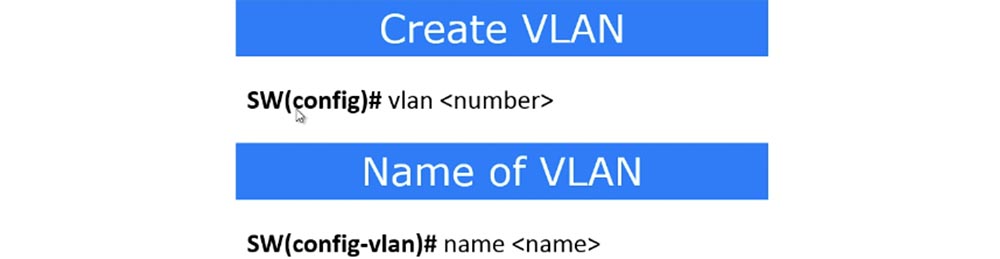
يمكننا أيضًا إنشاء شبكات محلية ظاهرية (VLAN) بطريقة أخرى عن طريق إدخال وضع الواجهة واستخدام الأمر <number> للوصول إلى منفذ التبديل. إذا لم يكن هناك شبكة مع هذا الرقم ، فسيتم إنشاؤه تلقائيًا بواسطة النظام. تذكر أن تستخدم أمر الخروج بعد إجراء تغييرات على الإعدادات الأولية ، وإلا فلن يتم حفظها في قاعدة بيانات VLAN. بعد ذلك ، يمكنك تعيين منافذ لشبكات محلية ظاهرية معينة باستخدام الأوامر المناسبة.
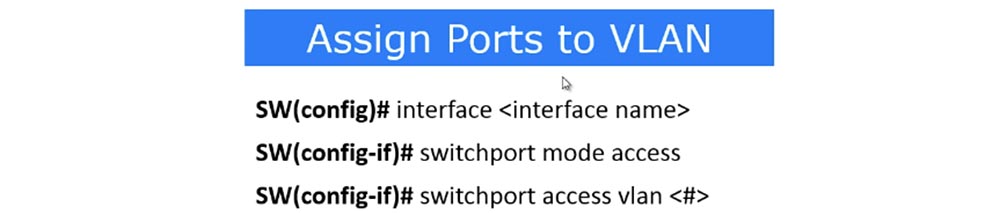
يضع أمر الوصول إلى وضع تبديل المنفذ الواجهة في وضع منفذ الوصول الثابت ، وبعد ذلك يتم تعيين رقم شبكة محلية ظاهرية مقابلة للمنفذ باستخدام أمر تبديل منفذ الشبكة <number>. لعرض قاعدة بيانات VLAN ، استخدم أمر show vlan ، الذي يجب إدخاله في وضع مستخدم EXEC. لعرض قائمة منافذ trunk ، استخدم الأمر show int trunk.

شكرا لك على البقاء معنا. هل تحب مقالاتنا؟ تريد أن ترى المزيد من المواد المثيرة للاهتمام؟ ادعمنا عن طريق تقديم طلب أو التوصية به لأصدقائك ،
خصم 30 ٪ لمستخدمي Habr على تناظرية فريدة من خوادم الدخول التي اخترعناها لك: الحقيقة الكاملة حول VPS (KVM) E5-2650 v4 (6 Cores) 10GB DDR4 240GB SSD 1 جيجابت في الثانية من 20 $ أو كيفية تقسيم الخادم؟ (تتوفر خيارات مع RAID1 و RAID10 ، ما يصل إلى 24 مركزًا وما يصل إلى 40 جيجابايت من ذاكرة DDR4).
ديل R730xd 2 مرات أرخص؟ فقط لدينا
2 من Intel TetraDeca-Core Xeon 2x E5-2697v3 2.6 جيجا هرتز 14 جيجا بايت 64 جيجا بايت DDR4 4 × 960 جيجا بايت SSD 1 جيجابت في الثانية 100 TV من 199 دولار في هولندا! Dell R420 - 2x E5-2430 سعة 2 جيجا هرتز 6 جيجا بايت 128 جيجا بايت ذاكرة DDR3 2x960GB SSD بسرعة 1 جيجابت في الثانية 100 تيرابايت - من 99 دولارًا! اقرأ عن
كيفية بناء البنية التحتية فئة باستخدام خوادم V4 R730xd E5-2650d تكلف 9000 يورو عن بنس واحد؟